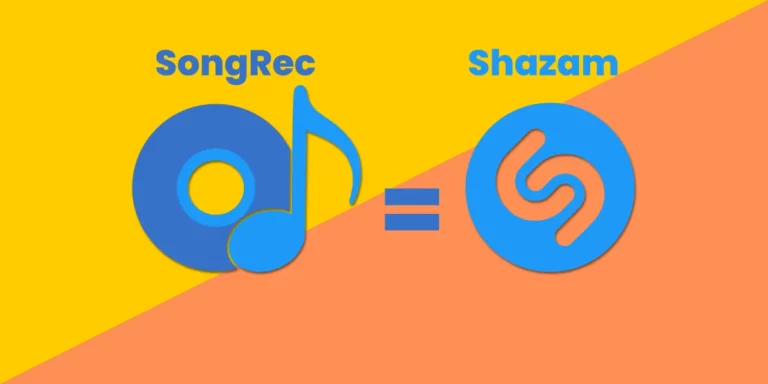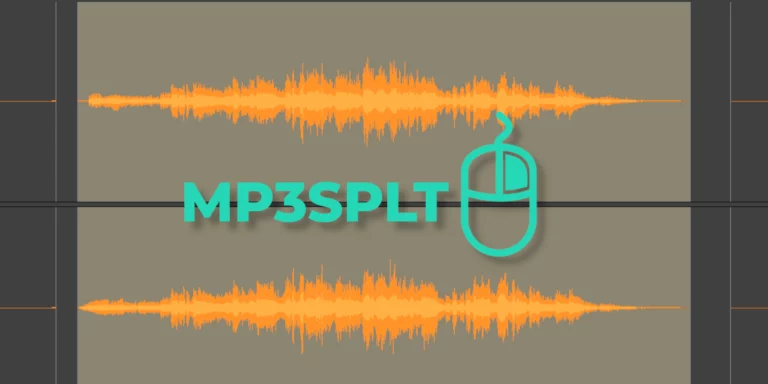Descargar un segmento de video con Youtube-dl y FFmpeg
Descargar un segmento de video puede sonar algo extraño para nuestro sitio pero de seguro será de utilidad para un medio que por ejemplo necesite un trozo de una entrevista para retransmitir.
Claro siempre podrías descargar el video completo, luego abrirlo en Audacity, quitar las partes que no te interesan y exportar el audio resultante. Eso estaría bien pero ¿Para que descargar de pronto una nota de una hora para finalmente tomar 5 minutos de la misma?
Suena más lógico solo descargar los 5 minutos ¿verdad? sobre todo si no tenémos una buena conexión.
Se puede descargar un segmento de video de varias maneras, existen portales que te permiten hacerlo, sin embargo esa “magia” que hacen estos portales posiblemente estén usando la misma técnica que te voy a mostrar ahora.
Descargar un segmento de video con FFmpeg y Yourube-dl
FFmpeg es una colección de software libre que puede grabar, convertir (transcodificar) y hacer streaming de audio y vídeo. Suele venir instalada en las principales distros, si quieres comprobar si está instalada escribe en una terminal lo siguiente:
ffmpeg -versionEso te devolverá la versión instalada o en caso que no esté te avisará también. Si quieres instalarla en Debian simplemente corre en una terminal como root:
apt install ffmpegEste software lo usaremos para descargar un segmento de video o mejor dicho para extraer un segmento del video original. Para otras distros puedes ver como instalarlo aquí.
Para descargar ese segmento desde Youtube usaremos la herramienta youtube-dl, para instalarla podemos usar el siguiente método, como root en una terminal:
wget https://yt-dl.org/downloads/latest/youtube-dl -O /usr/local/bin/youtube-dl
Le damos permisos de ejecución, siempre como root:
chmod a+rx /usr/local/bin/youtube-dlY si en algún momento deja de funcionar (cosa que va a pasar) lo actualizas como root con:
youtube-dl -UListo ya tenemos lo necesario para nuestra tarea. NOTA: Si estás usando Etertics tanto FFmpeg como youtube-dl ya están instaladas, solo abre G-radio y en la configuración principal le das a Actualizar YT
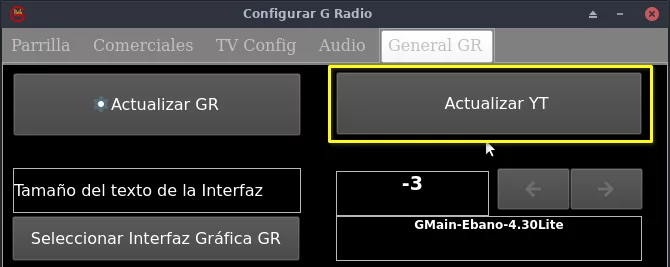
Ahora viene lo bueno
Lo primero que debemos hacer es visualizar en un navegador el video que nos interesa desde Youtube y anotar el tiempo donde comienza el segmento que queremos descargar y donde termina por ejemplo de 00:03:05 a 00:03:23 y copiar la URL del video.
Abrimos una terminal en el directorio que queremos descargar el video y escribimos el siguiente comando:
ffmpeg -ss 00:03:05 -to 00:03:23 -i "$(youtube-dl -f best --get-url 'URLdelvideo')" -c:v copy -c:a copy nombredelvideofinal.mp4Donde le decimos a FFmpeg que extraiga el segmento que va (en este ejemplo) de el minuto 3:05 a el 3:23 mediante youtube-dl. el parámetro -f best le indica a youtube-dl que descargue la versión de mayor calidad posible, donde dice URLdelvideo sustituyes por la dirección que copiaste de la barra de direcciones del navegador cuando mirabas el video.
Mientras que los parámetros -c:v copy -c:a copy le dicen a youtube-dl que copie tanto el códec de video como el de audio. Por último nombredelvideofinal.mp4 es el nombre que quieras que tenga el video resultante. Un ejemplo real podría ser este:
ffmpeg -ss 00:03:05 -to 00:03:23 -i "$(youtube-dl -f best --get-url 'https://youtu.be/z0IZGOG94PY')" -c:v copy -c:a copy chillan-trozo.mp4No estaría demás que antes de descargar un segmento de video miraras las distintas calidades disponibles para el video, quizás la de mayor resolución que intentará descargar no coincida con el contenedor mp4, si ese fuera el caso simplemente en el nombre de archivo de salida pones la extensión que corresponda, para ver las calidades disponibles pones en una terminal:
youtube-dl -F URLdelvideoPor ejemplo:
youtube-dl -F https://youtu.be/z0IZGOG94PYY verás algo como lo de la imagen.
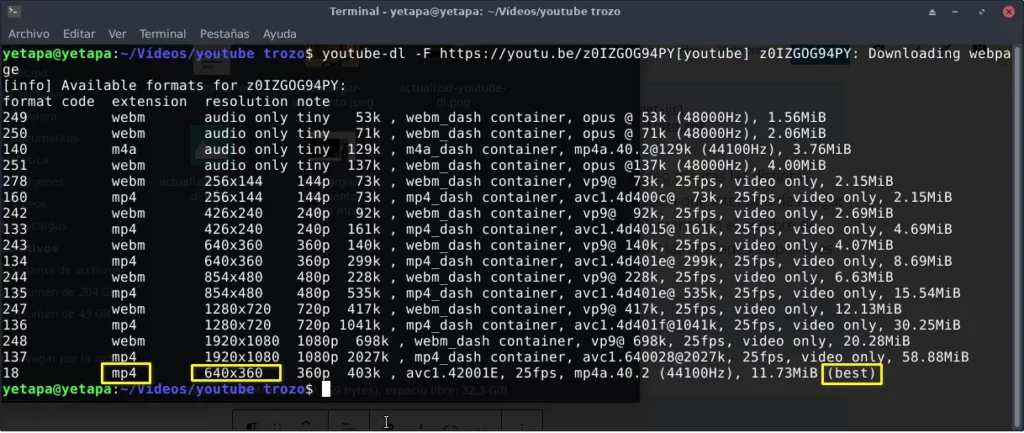
En este caso podemos comprobar que la opción (best) que es la que intentará descargar efectivamente es un contenedor mp4, como dije si no fuera el caso y fuera webm u otro simplemente cambiamos la extensión en el comando.
Entonces ahora si vamos a descargar el segmento de ese video para el ejemplo.
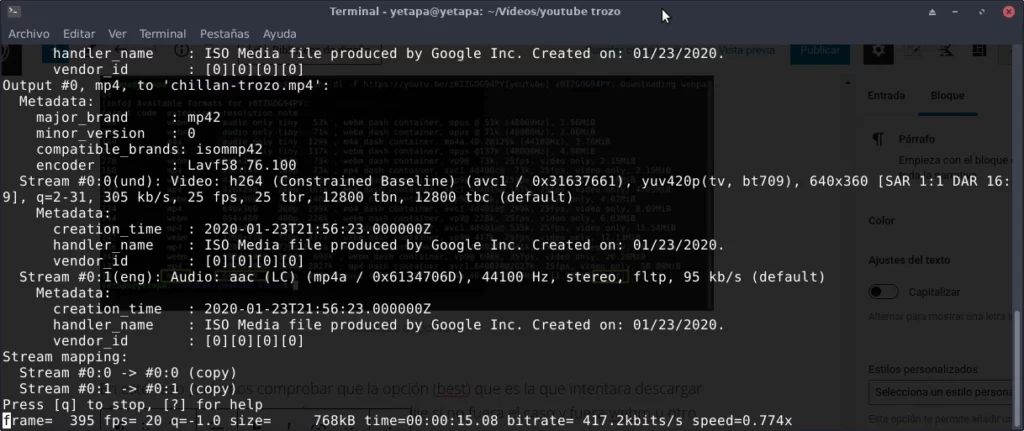
En la imagen de arriba puedes ver el proceso. Al concluir tendrás el archivo de video con el segmento que elegiste descargar, luego si solo necesitas el audio puedes convertirlo con alguno de los muchos conversores disponibles en segundos o incluso con Audacity.
Como casi siempre te dejamos un video para que puedas ver todo el proceso, si tu conexión es mala puedes verlo en Fediverse TV en una resolución mas baja.

Estamos migrando nuestros videos a Odysee una plataforma descentralizada y libre de censura y por supuesto también los mantendremos en Fediverse.TV.
Si quieres unirte a la comunidad de Odysee puedes hacerlo con nuestro enlace de invitación y de esta forma estarás apoyando nuestro contenido y al mismo tiempo ganando unos LBC extras.
Nos vemos en Odysee!!